我的世界:如何找到史萊姆

在 Minecraft 中找到史萊姆的方法有很多種。這些綠色斑點很罕見,收集和種植它們需要時間和耐心。然而,史萊姆是
您是否需要將文件從Mac傳輸到Windows,反之亦然。不用擔心,因為該過程非常簡單。
從Mac到Windows傳輸文件的最簡單方法是使用兩個操作系統都提供的內置功能。但是,該方法具有缺點。僅當Mac和Windows都連接到同一網絡時,此過程才有效。否則,您需要使用第三方軟件。
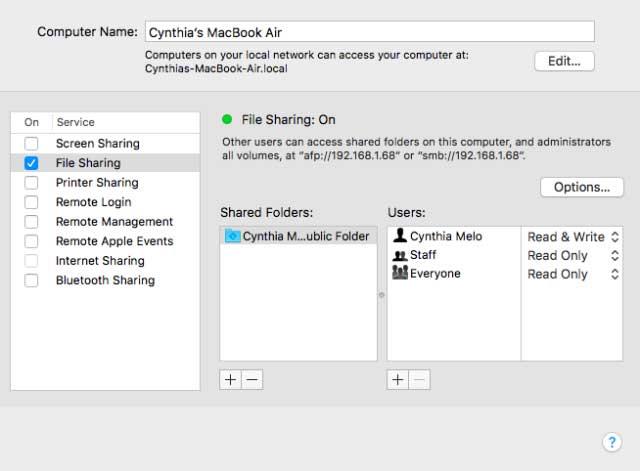
要將文件從Mac共享到PC,您需要調整一些設置。首先,通過以下方式允許Mac共享文件:
您將返回到共享窗口。接下來,選擇要與Windows計算機共享的文件夾和用戶。單擊共享文件夾和共享用戶下的加號(+)和減號(-)按鈕以調整您的首選項。
最後,您需要寫下Mac的IP地址(顯示在“ 文件共享:打開”消息下方)。
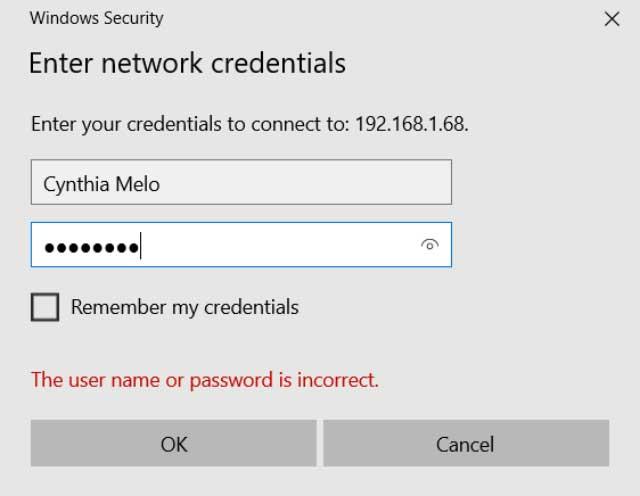
現在是將壞消息從Mac傳輸到Windows的時候了:
“文件資源管理器”將顯示以前在Mac上添加到“ 共享文件夾和共享用戶”列表中的所有文件夾和用戶。您可以像移動其他Windows文件夾一樣移動,編輯和復製文件夾。因此,要將文件從Mac傳輸到Windows,只需將其拖放到所需位置即可。
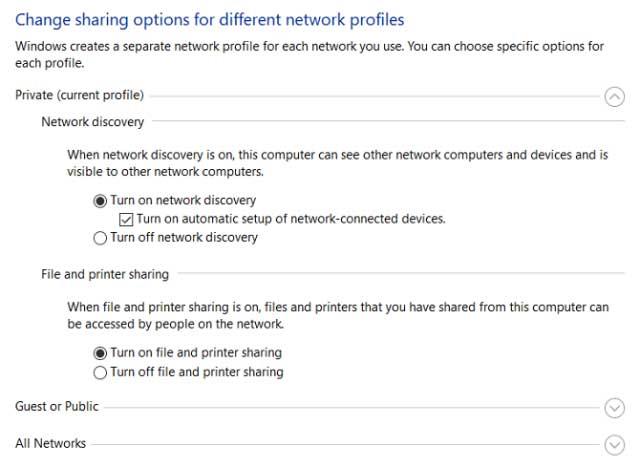
首先,確保在Windows中打開了“ 網絡發現”。打開Windows PC並按照以下步驟操作:
(注意:您不應該在公共網絡上共享文件,因為通常存在安全風險。請使用我們稍後建議的其他一些選項。)
要根據特定情況共享文件夾,可以單擊文件夾名稱,然後選擇屬性>共享>網絡文件和文件夾共享>共享。
您還需要寫下Windows機器的IP地址(“設置”>“網絡和互聯網”>“ Wi-Fi”>“硬件屬性”)或計算機名稱(“設置”>“系統”>“關於”)。
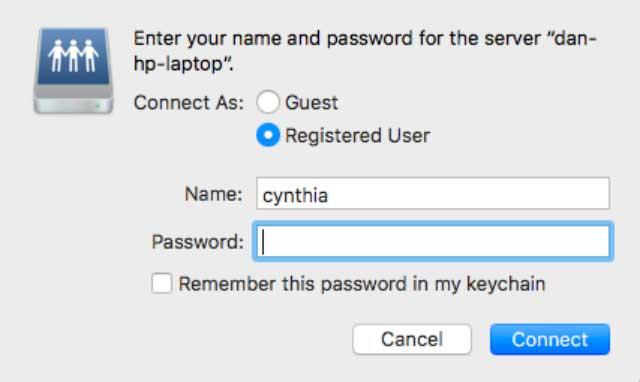
在Windows上共享的內容將在Finder 的“ 共享”部分中提供。要將文件從Windows PC傳輸到Mac,只需拖放即可。
不僅是上述方式,即使兩台計算機未連接到同一網絡,您也可以選擇許多其他下載方式。
服務如Dropbox的,谷歌驅動器,並onedrive ...適用於Windows和MacOS兩者。只需將它們安裝在兩個系統上,然後根據需要上載/下載文件。如果您有備份的iCloud存儲,還可以考慮將其用於文件共享。
使用USB閃存驅動器是一種簡單的解決方案,可以將任何文件從Mac傳輸到Windows,反之亦然。
如果您為網絡上的文件存儲付費,則可以使用FTP上傳文件並將其下載到另一台設備。
希望以上方法可以幫助您輕鬆地從Mac到PC共享文件,反之亦然。
在 Minecraft 中找到史萊姆的方法有很多種。這些綠色斑點很罕見,收集和種植它們需要時間和耐心。然而,史萊姆是
Telegram 著名的群聊和堡壘般的安全性對 Z 世代和專業組織都具有吸引力。感覺如何就好
Canvas 可以成為藝術家與粉絲聯繫的一種令人興奮的新方式。客製化的數位藝術可以大大增強 Spotify 的體驗。
https://www.youtube.com/watch?v=KMDn-6plUxs USB 記憶棒和類似的可傳輸數據存儲設備方便存儲和訪問
每個人在尋找網站發布或發布日期時都會遇到一些問題。有些人必須獲得學校論文的發表日期,而
Squarespace 網站上的彈出視窗可以幫助擴大您的線上形象並提高客戶參與度。它們也是最強大的 CTA 形式,
在 Git 中刪除提交的次數可能比您預期的要頻繁。對於如此常見的任務,您可能會發現快速
最初編寫於 2020 年 6 月 1 日。由 Steve Larner 於 2022 年 11 月 27 日更新,以反映 Fire TV 設備對開發人員選項存取和設備的更改
如果您經常使用 X Spaces,您可能希望在對話期間將自己或他人靜音。也許您的辦公室背景噪音很大或者
更改 Git 提交訊息可能看起來微不足道,但您可能會經常這樣做。這在版本控制中非常重要,無論你是否犯了錯字,
知道如何在 Git 中重新命名分支是一項方便的技能。您可能是少數對您的分行名稱有不可動搖計劃的人之一
https://www.youtube.com/watch?v=pXvwa5Bx9WU Reddit 是跟上趨勢、尋找您從未想過需要的資訊的最佳社區,以及
如果您沒有收到 GroupMe 通知,您可能會錯過一些重要的事情。可以理解的是,您希望確保收到通知
了解如何透過這些巧妙的解決方法查看誰不喜歡您的 YouTube 視頻,從而更好地了解您的觀眾。
無論您是上傳音樂還是策劃完美的鍛鍊播放列表,播放清單的封面藝術都是 SoundCloud 的首要任務
日常使用滑鼠墊時,它們很容易變髒。由於灰塵和看不見的污垢,您的滑鼠墊最終會出現追蹤問題
如果您發現自己在《我的世界》突襲的最後,正在尋找最後一個要消滅的突襲者,那麼您並不孤單。很多玩家都曾有過這樣的經歷
JavaScript 是互動式網路背後最強大的動力之一。這種程式語言可以讓網頁即時回應您的操作。
海信電視被評為市場上最好的 ROKU 電視之一。但是,您有時可能會在嘗試時在電視上看到錯誤代碼 014.50 通知
您坐在電腦前,開始玩一款精彩、輕鬆的 Minecraft 遊戲,然後砰的一聲,您遇到了可怕的 JNI 錯誤。聯合國家研究院


















